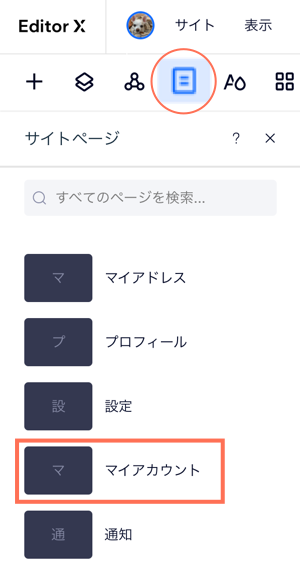Editor X:Wix ブログを追加する
読了時間:2分
Editor X は、代理店とフリーランサー向けの新しいプラットフォームである Wix Studio に移行します。Wix Studio について
魅力的なブログを作成し、オンラインのコミュニティを広げながら趣味を共有しましょう。
美しく、最新のレイアウトを搭載したブログでは、訪問者は簡単にあなたの記事を見つけ、1クリックでシェアすることができます。読者はブログに参加したり、サイト会員プロフィールを作成したり、記事にいいね!したり、フォローしたり、画像や動画でコメントしたり、共同執筆者になることができます。詳細はこちらをご覧ください。
Editor X には、フルレスポンシブなデザインのブログ機能が搭載されているため、画面サイズに関係なく綺麗に見えます。
Wix ブログを追加する
- Editor X 上部にある「追加」をクリックします。
- 「ブログ」をクリックします。
- 「ブログを追加する」をクリックします。
- 追加するオプションを選択します:
- Wix ブログ:ブログの作成とビジネス拡大に欠かせないツールがすべて揃っています。
- 会員エリア付き Wix ブログ:ブログとコミュニティを作成しましょう。このオプションでは、会員はサイトでの公開プロフィールのカスタマイズが可能な上、お気に入りの執筆者をフォローし、さらにフォロワーの確認もできます。
- 「次へ」をクリックします。
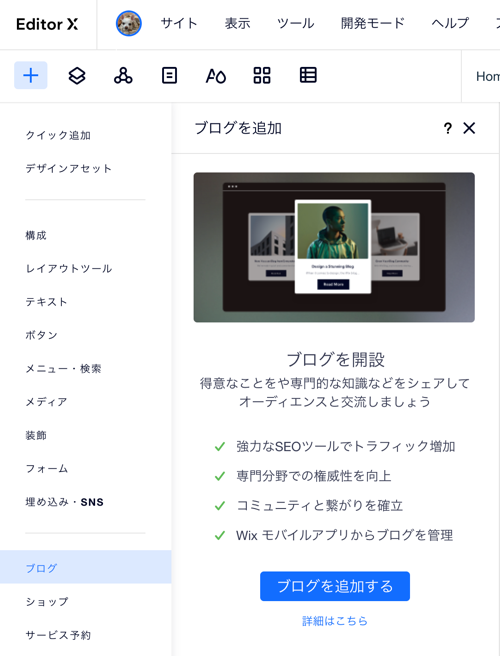
Wix ブログページについて
サイトに Wix ブログを追加すると、自動的に2つの新しいページが追加されます。
- ブログページ:ブログページにはブログフィード(例:全ての記事)と作成したカテゴリーが含まれます。サイト訪問者は、ここですべてのブログ記事を閲覧し、クリックして記事を読むことができます。デフォルトでは、このページは「Blog」と呼ばれていますが、名前を変更することができます。
- 記事ページ:読者がブログフィード内の記事をクリックすると、その記事がフルページで表示されます。この単独記事を表示するページが記事ページです。読者が閲覧している記事に関係なく、基本的なデザインはどの記事を開いても同じです。
Wix ブログページについての詳細はこちらをご覧ください。
会員エリア付きの Wix ブログを追加した場合(上記のステップ4)、サイトには会員専用の「マイアカウント」ページも表示されます。